Kupując nowy komputer z procesorem Intel lub ponownie instalując system Windows, często zobaczysz ikonę grafiki Intel w obszarze powiadomień na pasku zadań. Jeśli cię to denerwuje, oto jak wyłączyć jego wyświetlanie.
Kupując nowy komputer z procesorem Intel lub ponownie instalując system Windows, często zobaczysz ikonę grafiki Intel w obszarze powiadomień na pasku zadań. Jeśli cię to denerwuje, oto jak wyłączyć jego wyświetlanie.
Oto przykład obrażającej ikony grafiki Intel. W tym przykładzie jest to nowy laptop Dell Inspiron N5040 z narzędziem HD Intel Graphics. Śmiało, uruchom go i ustaw tak, jak chcesz, aby grafika była wyświetlana. Ustaw właściwości grafiki i opcje grafiki.
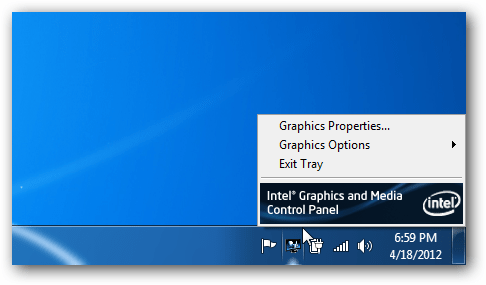
Po przejściu do Panelu sterowania grafiki i multimediów zaznacz opcję Nie pokazuj ponownie tego okna dialogowego. Następnie wybierz typ Trybu, którego chcesz użyć.
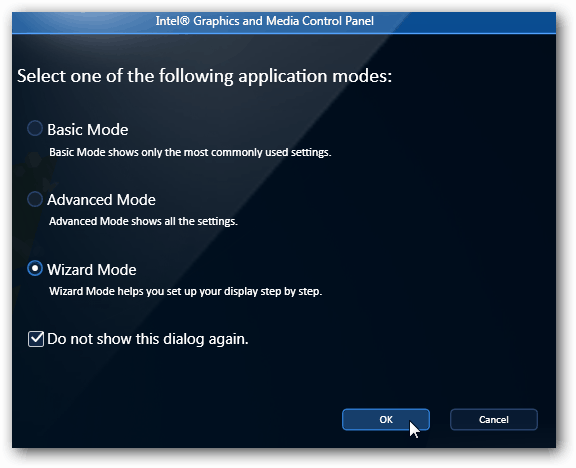
Przejrzyj różne opcje i ustaw wszystko według własnych upodobań. Po zakończeniu kliknij OK.
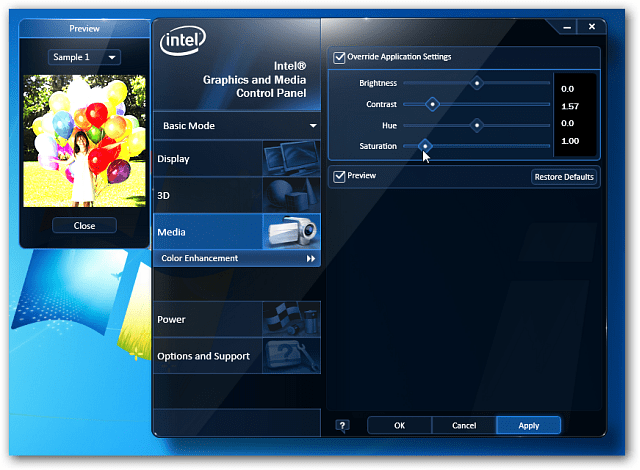
Teraz kliknij ponownie ikonę Intel i wybierz Wyjdź z tacy.
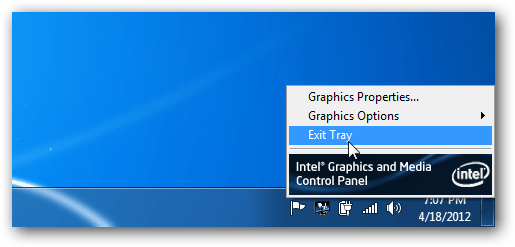
Teraz, aby upewnić się, że nie pojawi się przy następnym uruchomieniu, kliknij Start i
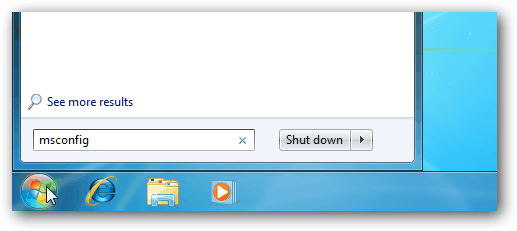
Następnie usuń zaznaczenie pola Intel za pomocą polecenia C: \ Windows \ system32 \ igfxtray.exe. Możesz też odznaczyć je wszystkie, a następnie kliknąć OK.
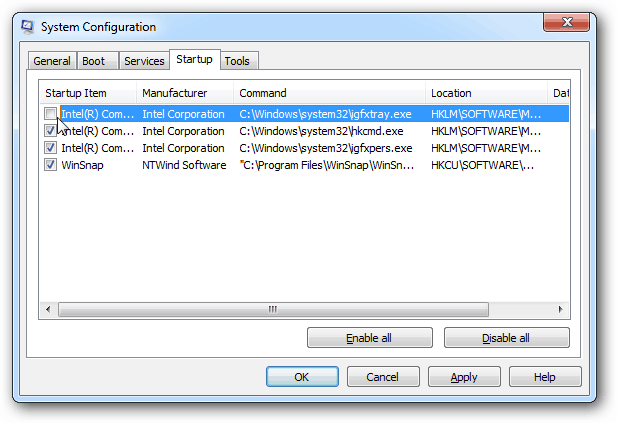
Jeśli wprowadzasz zmiany w konfiguracji systemu po raz pierwszy, pojawi się monit o ponowne uruchomienie systemu.
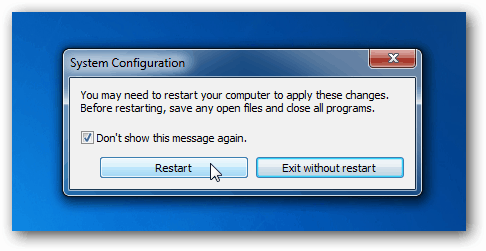
Po powrocie do ponownego uruchomienia ikona nie jest już wyświetlana. Jeśli naprawdę chcesz go ponownie użyć, po prostu zaznacz pole w Konfiguracji systemu.
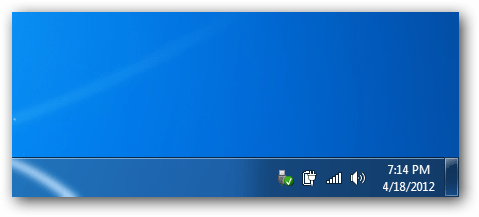
Nie jestem pewien, dlaczego ikona Intel Graphics tak mnie martwi. Prawdopodobnie dlatego, że w najlepszym razie jest to mierne. Ale teraz wiesz, jak to wyłączyć!



